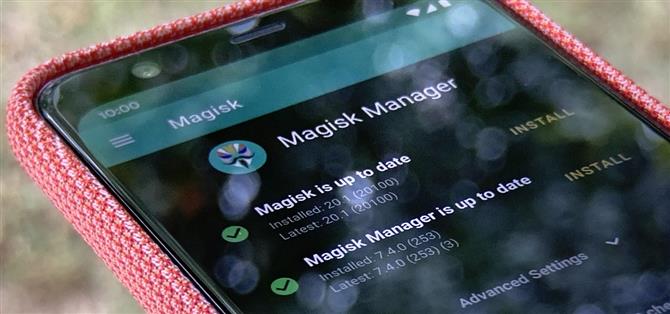Das Pixel 4 ist eines der am meisten diskutierten Telefone des Jahres 2019, sodass Sie wissen, dass Entwickler von Drittanbietern viel Unterstützung erhalten. Mods tauchen bereits auf, daher sollten Sie Magisk so schnell wie möglich installieren, um Root-Zugriff zu erhalten. Die derzeitige Methode zum Rooten ist dank der kürzlich durchgeführten benutzerdefinierten TWRP-Wiederherstellungsunterstützung für Pixel 4 der bisher schnellste Weg.
- Verpassen Sie nicht: So rooten Sie Android 11 auf einem beliebigen Google Pixel-Gerät
Mit Rooting können Sie alles, was Sie jemals auf Systemebene wünschen könnten, optimieren, anpassen und ändern. Mit Magisk können Sie auch das SafetyNet von Google passieren. Dies bedeutet, dass Sie weiterhin alle Ihre bevorzugten Finanz-Apps verwenden können, z. B. Google Pay. Magisk hat einige wichtige Änderungen für Android 10 und Pixel 4 vorgenommen. Beginnen wir also, damit Sie es ausprobieren können.
Leitfaden-Update: Bereits im März 2020 hat Google einige Änderungen an SafetyNet vorgenommen, die dauerhaft ausgelöst werden, wenn Ihr Bootloader entsperrt wird, unabhängig davon, was Sie tun. Dies bedeutet, dass Sie SafetyNet in den meisten Fällen nicht mehr erfolgreich bestehen. Magisk Manager meldet möglicherweise eine „Erfolgsprüfung“, fälscht jedoch nur Ihre lokalen Ergebnisse.
Google überprüft jetzt remote Ihren SafetyNet-Status von seinen Servern aus. Dies macht es unmöglich, zu fälschen, bis eine andere Problemumgehung gefunden wird. Es scheint noch nicht alle Benutzer zu betreffen, aber es könnte sich bald ändern und alle mit einem entsperrten Bootloader einbeziehen. Wir beobachten die Situation genau und werden alle neuen Änderungen melden, falls oder wann sie eintreten sollten.
Bedarf
- Pixel 4 oder 4 XL mit freischaltbarem Bootloader
- Android 10 installiert (nicht kompatibel mit Android 11)
- Auf deinem Handy? Öffnen Sie diese Anweisungen in der geteilten Bildschirmansicht
Schritt 1: Entsperren Sie Ihren Bootloader
Zunächst müssen Sie den Bootloader Ihres Telefons entsperren, damit Sie inoffizielle Firmware wie Magisk ausführen können. Beachten Sie, dass durch das Entsperren des Bootloaders Ihre Daten automatisch gelöscht werden, aber es führt kein Weg daran vorbei. Wenn Sie dies noch nicht getan haben, besuchen Sie das folgende Tutorial, um Ihren Bootloader freizuschalten.
- Weitere Informationen: So entsperren Sie den Bootloader auf Ihrem Pixel 4 oder 4 XL

Schritt 2: Installieren Sie TWRP
Sobald Ihr Bootloader entsperrt ist, müssen Sie sich von hier aus auf TWRP verlassen, um alle Ihre benutzerdefinierten Mods zu installieren. Die Verwendung von TWRP ist bei weitem die schnellste, einfachste und bequemste Möglichkeit, Mods auf Ihrem Gerät zu installieren, insbesondere Magisk für den Root-Zugriff. Wenn Sie TWRP für Android 10 noch nicht auf Ihrem Pixel 4 oder 4 XL haben, besuchen Sie den unten stehenden Link, um dies zu erledigen.
- Verpassen Sie nicht: So installieren Sie TWRP Recovery auf Ihrem Pixel 4 oder 4 XL

Schritt 3: Laden Sie Magisk herunter
Jetzt müssen Sie die Magisk ZIP-Installationsdatei herunterladen, ein All-in-One-Paket, mit dem Sie Root-Zugriff erhalten. Es enthält auch die Magisk Manager-App selbst zum Verwalten von Modulen – einfacher geht es nicht! Laden Sie die neueste Version von Magisk über den folgenden Link herunter und speichern Sie sie für den einfachen Zugriff im Ordner „Download“ auf Ihrem Telefon.
- Laden Sie die neueste Version von Magisk herunter

Schritt 4: Starten Sie TWRP
Wie bei allem gibt es verschiedene Möglichkeiten, Ihr Gerät im Wiederherstellungsmodus zu starten. Am einfachsten ist es, das Bootloader-Menü zu starten, das auch als Fastboot-Modus bezeichnet werden kann. Überprüfen Sie den Link unten, um loszulegen, wenn Sie zusätzliche Hilfe zu diesem Teil benötigen.
- Weitere Informationen: So starten Sie auf Pixel 4 oder 4 XL in den Fastboot-Modus

Auf dem Hauptbildschirm des Bootloaders müssen Sie ähnlich wie im obigen Bild mit den Lautstärketasten durch das Menü navigieren. Wenn Sie auf die Option „Wiederherstellungsmodus“ gestoßen sind, drücken Sie den Ein- / Ausschalter, um Ihre Auswahl zu bestätigen. Das TWRP-Hauptmenü wird direkt gestartet. Vergessen Sie nicht – TWRP für Pixel 4 befindet sich noch im Test, daher müssen Sie TWRP jedes Mal von Ihrem Computer aus starten.
Schritt 5: Flash Magisk
Tippen Sie im TWRP-Hauptmenü auf „Installieren“ und navigieren Sie zum Ordner „Download“, in dem sich Ihr Magisk-Installationsprogramm befinden sollte. Tippen Sie einmal auf das Magisk-Installationsprogramm und starten Sie den Schieberegler „Streichen, um Flash zu bestätigen“, um mit der Installation zu beginnen.
Es wird Ihr Patch-Image für den Root-Zugriff und einige andere Dinge gepatcht. Wenn Sie fertig sind, tippen Sie auf die Schaltfläche „Neustart“, um Ihr Gerät wie gewohnt wieder in Android zu starten.



Schritt 6: Überprüfen Sie den Root-Zugriff
Drücken Sie in der Magisk Manager-App auf den Pfeil neben „Tippen Sie auf, um die SafetyNet-Prüfung zu starten.“ Sie sollten die Meldung „SafetyNet Check Success“ sehen, die jedoch nicht korrekt ist. Wie bereits erwähnt, schlägt SafetyNet für die meisten technisch fehl, da der Bootloader entsperrt ist. Sie können Ihre Root-Mods ohne Probleme verwenden, aber SafetyNet-Apps können Probleme verursachen. Dies umfasst auch Pokémon GO, Google Pay und viele Banking-Apps.


 Dies bedeutet, dass Magisk wie vorgesehen funktioniert und auf dem neuesten Stand ist. Sie haben zu diesem Zeitpunkt vollen Root-Zugriff, haben jedoch möglicherweise intern immer noch Probleme mit SafetyNet-Überprüfungen, die von nun an fehlschlagen.
Dies bedeutet, dass Magisk wie vorgesehen funktioniert und auf dem neuesten Stand ist. Sie haben zu diesem Zeitpunkt vollen Root-Zugriff, haben jedoch möglicherweise intern immer noch Probleme mit SafetyNet-Überprüfungen, die von nun an fehlschlagen.
Schlussbemerkungen
- Sollten Sie sich nach der Installation von TWRP jemals in einem Bootloop befinden, versuchen Sie erneut, Magisk zu flashen, um Ihre Bootprobleme zu beheben. So wie neue Geräte mit der A / B-Systempartition arbeiten, wird das Gerät nicht gestartet, wenn Magisk nach einem Neustart derzeit nicht auf dem aktiven Steckplatz installiert ist. Machen Sie sich also keine Sorgen – Ihr Gerät ist nicht zugemauert und Ihre Daten sollten wie erwartet sicher und zuverlässig sein!
- Da TWRP auf dem Pixel 4 derzeit nur Android 10 unterstützt, funktioniert dieses Handbuch nicht für Android 11. Wenn TWRP für Android 11 unterstützt wird, aktualisiere ich das Handbuch mit neuen Informationen darüber, was Sie von dort aus tun müssen.
Möchten Sie Microsoft Excel beherrschen und Ihre beruflichen Perspektiven von zu Hause aus auf die nächste Stufe heben? Beginnen Sie Ihre Karriere mit unserem Premium Excel Excel-Schulungspaket von A bis Z aus dem neuen Android How Shop und erhalten Sie lebenslangen Zugriff auf mehr als 40 Stunden grundlegende bis erweiterte Anweisungen zu Funktionen, Formeln, Tools und mehr.
Jetzt kaufen (97% Rabatt)>
Titelbild und Screenshots von Stephen Perkins / Android How